料理を上手に撮るにはコツが必要!

uchicoto
スマホのカメラ機能がどんどん進化して、どこでも簡単に写真を撮れるようになりました。料理やお菓子が上手にできたとき、レストランでおいしい料理を食べたときなど、SNSにアップする人も増えています。そんな時、「もう少しうまく撮れたらなあ」と思うことはありませんか?
実は料理をうまく撮るには、ちょっとしたコツが必要です。『おいしいかわいい料理写真の撮り方』などの著書もあるプロカメラマンの佐藤朗さんに、スマホで料理を上手に撮る方法を教えていただきました。
料理写真を上手に撮る4つのポイント

PIXTA
「数打てば当たる」ではないですが、写真をたくさん撮れば1枚は上手な写真が撮れるはず、と思ってしまいがち。ですが、佐藤さんによると、それはうまく撮れない人が考えがちなことなのだそう。
佐藤さん「写真をうまく撮るには、まずいろいろな写真を見て、『こんなふうに撮りたい』と思う写真を見つけて、真似してみましょう。
真似したい、と思う写真が見つかったら、その写真の『撮影上のアイデア(どんな風に撮ろうとしているか)」『どんな光で撮っているか(自然光、照明、光の強さなど)』『カメラの設定はどうなっているか』『構図』をチェックしましょう。この4つを踏まえて撮影するのが上達のコツです」
それぞれのポイントについて佐藤さんに解説してもらいました。
1. 写真の仕上がりをイメージしてから撮ろう

uchicoto
第1のコツは、写真の出来上がりをイメージしてから撮ることです。
料理写真なら「おいしそうに撮る」のは、もちろん押さえておきたいところですが、その上で、どういうイメージで撮りたいのかを具体的に考えましょう。例えば、「カフェ風」「パーティー風」「昭和の食卓風」など、自分の撮りたいストーリーを少しでも思い浮かべてみるといいのだそう。
佐藤さん「料理を作るときは、事前に献立を決めて、献立から逆算して材料や調理方法が決まりますよね。写真の場合も、どんな写真を撮るのかを考えることが、写真づくりのスタートラインです」
2. やわらかい斜め逆光を利用しよう
光は、料理の撮影において欠かせない要素です。光の使い方で料理をおいしそうに見せることができます。
一番のおすすめは、窓から差す自然光の「斜め逆光」を利用することです。窓に対して斜め向かいになる位置に立って、その向きでスマホを構えましょう。
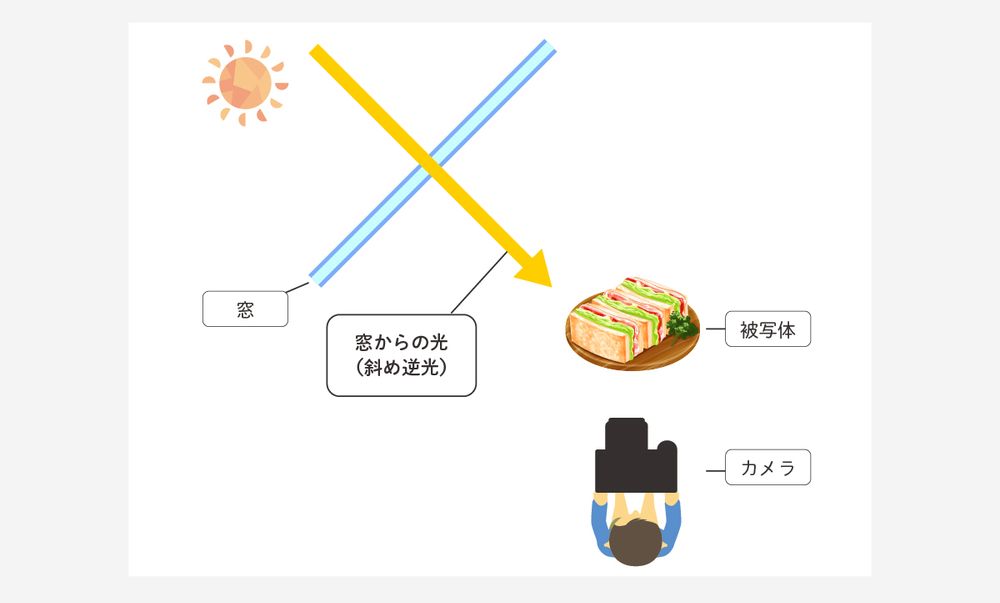
uchicoto
佐藤さん「『斜め逆光』は、料理写真では最もよく使われるライティングです。斜め向かいから光が来ることで、料理に光が反射して照りが出ます。そして料理の上部が明るくなり、光が当たらない手前側が暗くなるので、立体感も出てきます」
窓際で撮っているときは、窓に対して斜め向かいになる位置に立ちましょう。被写体のツヤを出したいとき、爽やかな雰囲気を出したいときにもおすすめです。
「斜め逆光」を使わなかった場合、下のような写真になりました。

Akira Sato
なんだか暗くて、立体感がなく、あまりおいしそうには見えませんね。

Akira Sato
こちらは、佐藤さんに教えてもらった「斜め逆光」を使って撮影した写真です。立体感があり、明るくおいしそうに見えます。その違いは一目瞭然ですね。
また、料理写真の基本の一つとして、おいしそうに見せるには「やわらかい」光の方が効果的だといわれます。「やわらかい」光とはどんな光でしょうか?
佐藤さん「影がくっきりと濃く出る、直射日光のような光を『かたい』光、ぼんやりとした影が出るような光のことを『やわらかい光』と呼びます。家庭ならレースのカーテンを閉めて撮影すれば、やわらかい光をつくることができます」
3. おいしそうに撮れるカメラの設定方法を知ろう
初心者におすすめしたいのが、「ズーム」に気を付けて撮影することです。そうすることで料理やお皿を歪ませずに正しい形で写すことができます。
佐藤さん「スマホカメラのレンズはアプリを開いたときは広角レンズです。広角レンズは、写る範囲が広く、遠近感を強調した写真が撮れます。ただし、広角にしすぎると料理や皿の形の歪みが目立つようになるので、歪みの少ない望遠側を使いましょう。スマホのカメラでは通常、撮影対象を写してから、指で広げるようにするとズームできます。ズーム機能の調整の目安としては、レンズが一つ付いているiPhoneの場合は+と-の真ん中くらい、複数のレンズが付いているiPhoneやAndroidでズームが数値で出てくる機種は「×2.5〜3.0」くらいを目安にしてください」
上の倍率に合わせてから料理とカメラとの距離を整えてみましょう。
また、「露出」に気を付けることで、明るくおいしそうな料理の写真を撮影できます。
<露出補正の画面例>
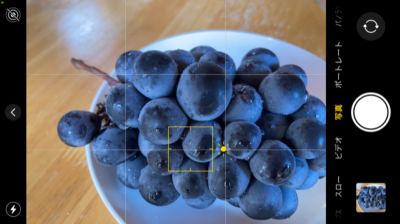
uchicoto
佐藤さん「写真を好みの明るさに変えられる機能が露出補正です。iPhoneの場合は、画面をタップした時に出る、四角い枠の隣にある『太陽』のマークを上に上げると明るくなり、下に下げると暗くなります。Androidの場合は、カメラにより露出の操作方法が違いますが、±のマークやEVシフトなどという用語で表記されていることが多いです」
4. 料理にポーズをつけよう

Akira Sato
ポーズとは、写真を撮るときの「構図」のことです。料理をおいしそうに見せるには、どのような構図がいいのでしょうか?
構図には横、縦を基本として、さまざまなパターンがあります。
佐藤さん「料理をよりおいしそうに見せるには、正面から皿の全部を入れて撮るような単調な見せ方ではなく、料理がよりおいしく写るコツを覚えましょう」
【料理をおいしそうに見せる 効果的な構図の例】
- お皿がカメラフレームから切れるくらいに近づいてみる
- 料理を少しだけ振ってみる(向きを変えてみる)
- 左右どちらかに寄せてみる
- アイテムを対角線上に置く
上のパンは、効果的な構図のポイントを押さえて撮った写真です。
SNSに投稿された画像はスマホの小さな画面で見ることも多いので、引いて撮影すると何が写っているか分からなかったりしますよね。
パッと見て分かりやすい写真になるよう、被写体を大きめに写すことも重要なコツだそうです。
料理写真を実際に撮ってみた

PIXTA
佐藤さんのレクチャーを受ける前と受けた後に、同じ被写体を撮影してみました。アドバイスを受けて料理写真がどう変わったのか、実際に見てみましょう。
【撮ってみた】その1
まず、ハンバーグを撮ってみました。
佐藤さんにレクチャーを受ける前に、何も意識せずに撮影した写真です。
Before

uchicoto
Beforeの写真、料理があまりおいしそうには見えませんね。
佐藤さんのレクチャーを受けて、再度撮ってみました。
After

uchicoto
Beforeの写真と比べると、おいしそうに見えませんか?
佐藤さんのレクチャーを受けて、特に意識したのは「光」「露出」「構図」です。
「光」は、白いレースカーテンを引いた窓辺で、斜め逆光で撮影しました。
先ほどご紹介した、「2. やわらかい斜め逆光を利用しよう」の実践です。
「露出」は露出補正を+方向にして明るくしました。(3. おいしそうに撮れるカメラの設定方法を知ろう)
「構図」は、お皿を全部入れずに、思い切ってハンバーグに寄った写真にして、お皿も左右均等でない写し方にしました。(4.料理にポーズをつけよう)
露出補正はカメラでは使ったことがありますが、筆者はスマホにそういう機能があることを知らず、今回初めて使いました。
before/afterの写真を並べてみると、ちょっとした撮り方のコツで、料理にツヤが出て、より魅力的に見せられることが分かりました。
【撮ってみた】その2
次に、りんごを撮ってみました。
佐藤さんにレクチャーを受ける前に、普通に撮影した写真です。
Before

uchicoto
何も意識せずに撮った写真は、どこかイマイチですね。
佐藤さんのレクチャーを受けた後で、再び写真を撮ってみます。
After

uchicoto
同じりんごでも、こんなに変わって驚きました!
ハンバーグと同様、「光」「露出やズーム」「構図」のポイントにこだわって撮ってみました。
「光」「露出」を意識することで、りんごの色が明るく、ツヤも出ておいしそうになります。
「構図」はりんごに思い切って寄って、皮の模様までカメラに写し込みました。
同じ被写体でも、BeforeとAfterで色、輝きが違ってきますね。スマホでもここまで撮れることに感動しました。
さらに写真をワンランクアップするために!

PIXTA
佐藤さんのアドバイスによれば、撮影後に、スマホのカメラの機能で画像を調整すると、さらに写真がワンランクアップするそうです。
新たにアプリをダウンロードする必要もなく、スマホで「写真」を開いただけで調整ができます。
佐藤さん「iPhoneの写真は青っぽく写る傾向があります。そんなときに使えるのが写真撮影後に「編集」という機能を使って調整して『暖かみ』を+にすること。
『暖かみ』とは、色味を寒色から暖色へ色味を調整できる機能です。これを調整するとよりおいしそうに見えることが多いので、便利な機能です。Androidの場合は、標準装備のGoogleフォトに入っている「カラー」を使って編集してみましょう」
撮影時に露出の+-を調整できなかった場合は、撮影後に露出調整することもできます。
<写真の調整画面の例>
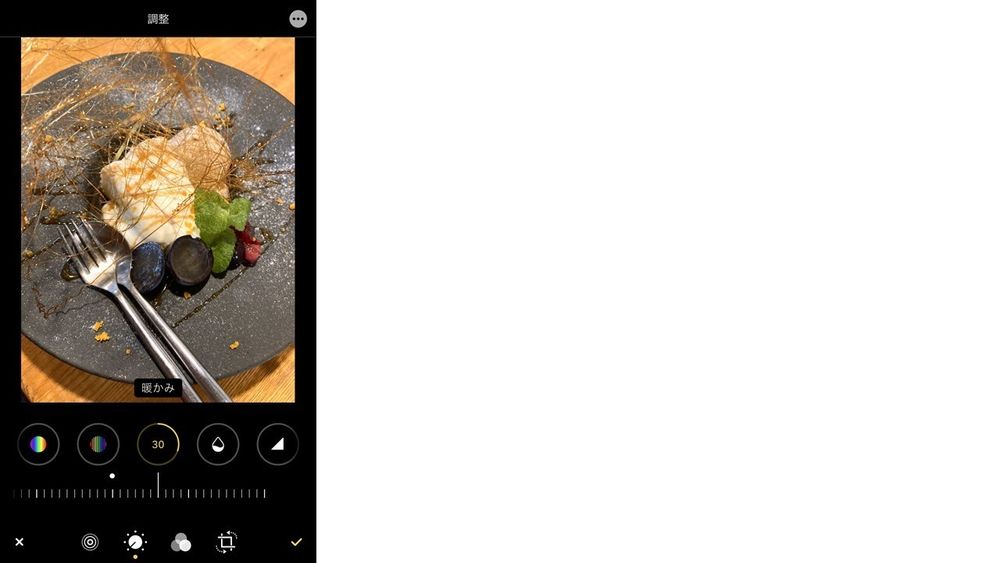
uchicoto
上は写真の「暖かみ」を調整する画面です(iPhone)。メモリの右方向が、「暖かみ」を+にする調整になります。
Androidの場合、「ウォーム」というような名称になっていることもあります。
そのほか、スマホの代表的な編集機能には以下の表のようなものがあります。
Androidで編集機能が少ない機種の場合、Instagramの投稿画面上で画像処理機能を使うのもおすすめです。
<代表的な編集機能(用語はiPhoneの写真調整のもの)>
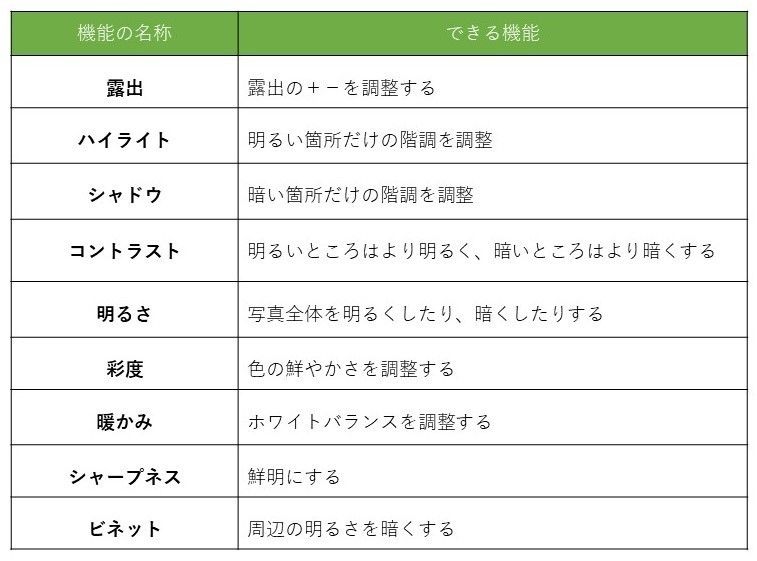
uchicoto
佐藤さん「料理写真で活躍しそうなのは『暖かみ』『明るさ』などですが、好きな写真になるように自分でいろいろ触ってみてください。何回かやってみるうちに、好みのパターンが発見できるでしょう」
画像処理の機能を活用すると、簡単に写真をブラッシュアップできることが分かりました。佐藤さんに教えていただいた上手な撮り方のコツと合わせて、代表的な編集機能も押さえておきたいですね。
おわりに
料理写真のプロ・佐藤さんのアドバイスで、ちょっとしたコツを覚えれば、スマホで料理写真がおいしそうに撮れることが分かりました。斜め逆光を利用したり、スマホのカメラの編集機能を調整したり、効果的な構図を意識して撮影するなど、どれもすぐに使える撮影術なので、ぜひ実践してみてください。上手な撮影方法を知って、素敵な料理写真を撮影してみましょう。




